Подготовка раздела жёсткого диска (HDD), в
который будет
производиться установка
Желательно
перенести с него всю важную информацию и отформатировать (в
процессе установки).
Чтобы не запутаться, можно
установить заранее метку
тома:
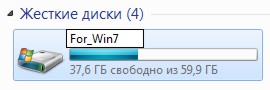
Выставляем загрузку в BIOS
Для
входа в BIOS нажмите клавишу Delete (Del)
или
F2, F1,
F10,
F8 (зависит от модели материнской платы) в
начале загрузки
компьютера:
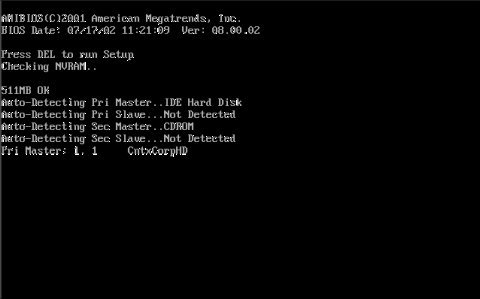
Для навигации
по BIOS используйте стрелки на клавиатуре, клавишу
Enter и
+\-?
:
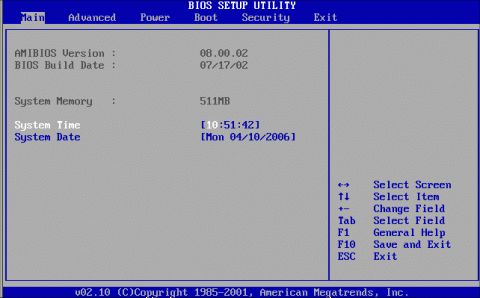
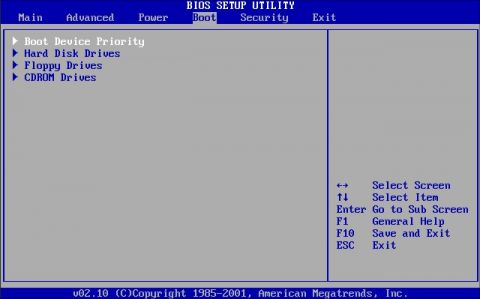
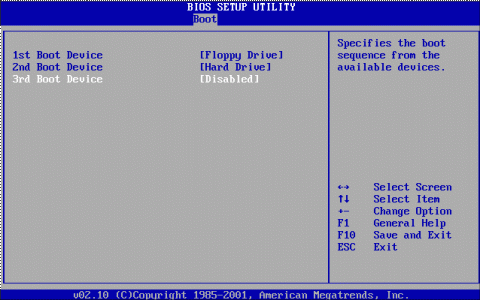
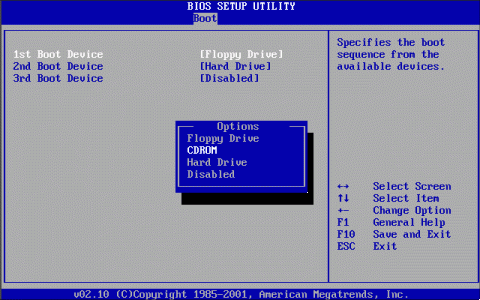
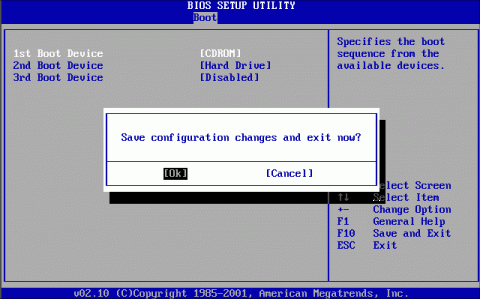
Или:

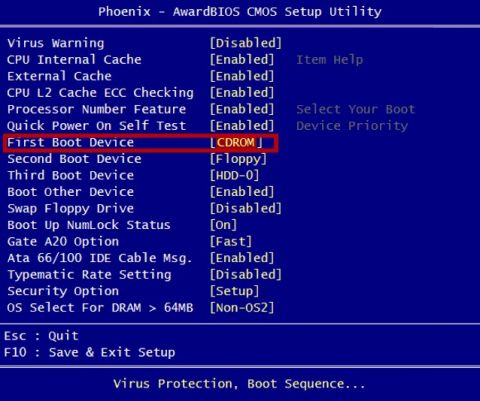
Более
точно, о том, как выставить загрузку с CD-ROM или USB Flash в BIOS
компьютера, читайте в инструкции к своей материнской
плате.
Установка
Вставьте DVD-диск
или флешку (если Вы подготовили её).
Если DVD-диск
записан корректно и приоритет загрузки выставлен правильно,
появится данное приглашение (надо нажать любую клавишу, пока оно на
экране):
Делается это только 1 раз, перед началом
установки, в процессе установки
просто ждём 5 секунд и установка продолжится
автоматически.
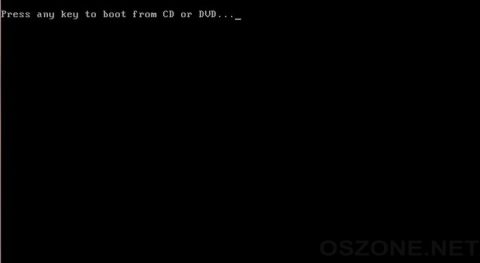
Начало
установки:
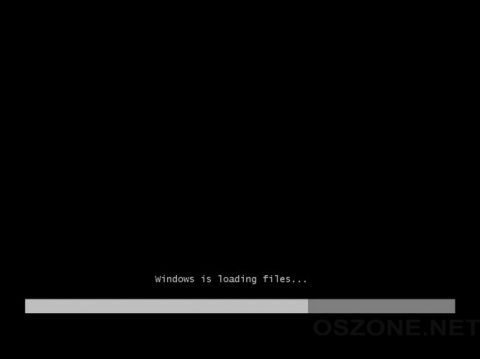
Выбираем
настройки языка:

Нажимаем
кнопку
"Установить":
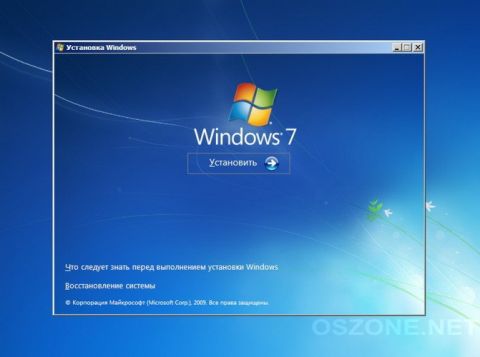
Читаем
лицензионное соглашение, если согласны - ставьте флажок и жмите
"Далее":

Выбираем
"Полную
установку":
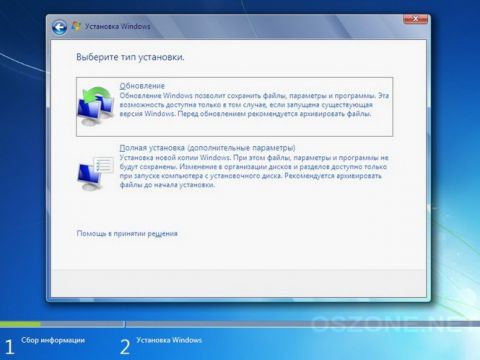
Выбираем
нужный раздел и нажимаем "Настройка
диска":

Жмём
"Форматировать" (желательно, но не
обязательно).
Внимание, все данные на выбранном разделе будут
удалены!:

Продолжение
установки:
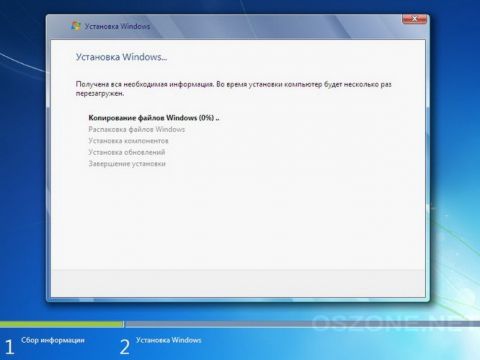
Машина
перезагрузится и установка
продолжится:

Ещё
одна перезагрузка и приступаем к настройке, указываем
Имя:
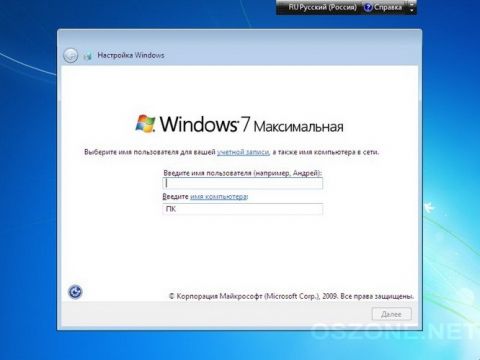
В
целях безопасности устанавливаем пароль (желательно, но не
обязательно):

Вводим
ключ или оставляем поле пустым (можно ввести ключ и активировать
позже):
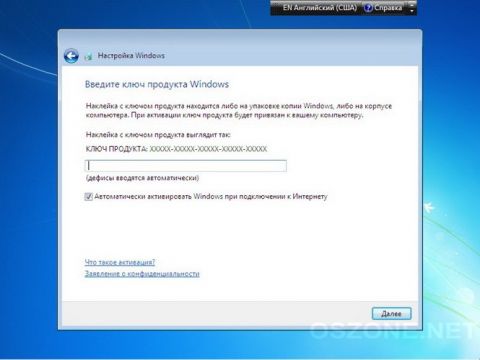
Задаём
параметры безопасности (рекомендуется выбрать 1-й
пункт):

Устанавливаем
текущие дату и время, выбираем часовой
пояс:

ОС
приветствует Вас:

Установка
завершена -
наслаждайтесь:
